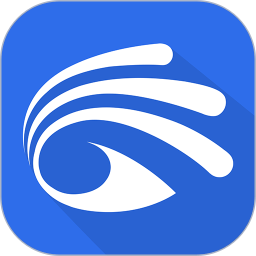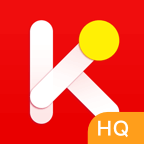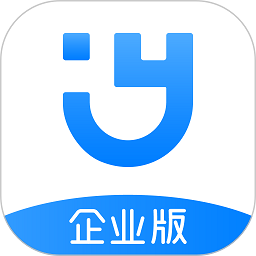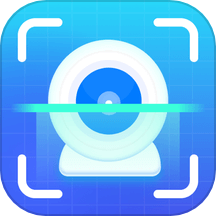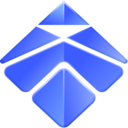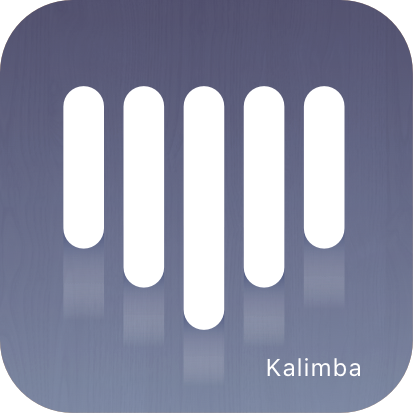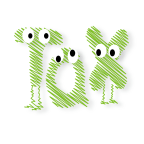如何轻松用Excel制作并打印实用日历
作者:佚名 来源:未知 时间:2025-04-23
在快节奏的现代生活中,拥有一份清晰实用的日历对于时间管理和日程规划至关重要。而Excel,这款强大的办公软件,不仅能处理复杂的数据分析,还能轻松制作出既美观又实用的日历。今天,我们就来一步步探索如何利用Excel打印出满足你需求的个性化日历。
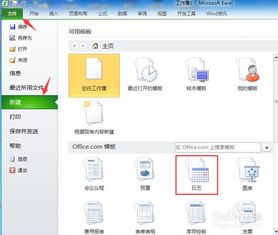
一、准备工作
1. 打开Excel并设置页面布局
首先,打开Excel软件,创建一个新的工作簿。为了打印效果更佳,建议设置页面布局为横向,以适应日历的宽幅需求。点击“页面布局”选项卡,选择“纸张方向”中的“横向”。同时,根据需要调整页边距,确保日历内容在打印时不会超出边界。
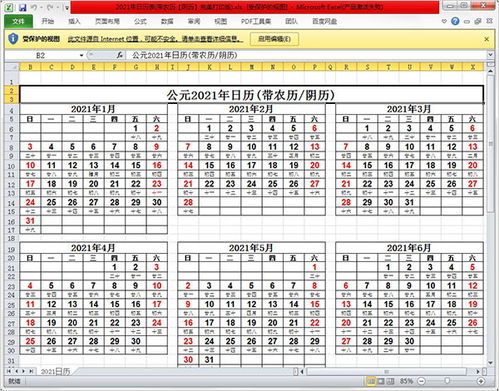
2. 输入基本日期信息
在A1单元格输入“年份”和“月份”,比如“2023年XX月”。然后,在相邻的单元格中输入具体的月份和年份,便于后续引用。接下来,在A3单元格开始,依次输入星期一到星期日的英文缩写,作为表头。
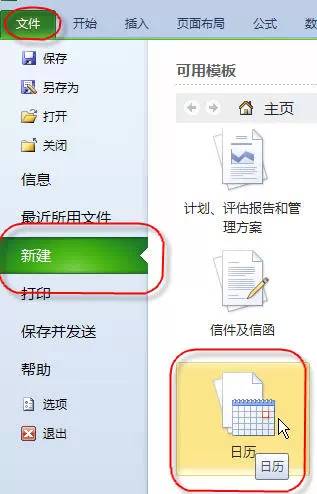
二、生成日期数据
1. 使用公式确定第一天
为了确定该月的第一天是星期几,我们可以利用Excel的日期函数。假设年份在B1单元格,月份在C1单元格,可以在D1单元格输入以下公式:
`=TEXT(DATE(B1,C1,1),"dddd")`
这个公式会返回该月第一天的星期名称。接下来,我们需要找到这个星期名称在A3:G3(星期一到星期日)中的位置,以此确定日历的起始列。这可以通过MATCH函数实现,但为简化操作,我们可以直接通过观察或对照得到。
2. 自动填充日期
确定起始列后,假设从第E列开始(即星期X对应的位置),在E3单元格输入该月的第一天日期:
`=DATE(B1,C1,1)`
然后,向右拖动填充柄,直到填满该月的所有天数(通常不超过31天)。如果某列超出了该月的天数,这些单元格将显示为下一个月的日期,但这不影响我们的打印区域设置。
三、美化日历
1. 调整列宽和行高
为了使日历更加美观易读,根据实际需要调整列宽和行高。可以通过拖动列边框和行边框直接调整,也可以使用“开始”选项卡中的“格式”按钮进行精确设置。
2. 条件格式突出节假日
为了让日历更加实用,我们可以使用条件格式来突出显示节假日。例如,如果你想高亮显示周末,可以选中所有日期单元格,点击“条件格式”中的“新建规则”,选择“使用公式确定要设置格式的单元格”,输入以下公式:
`=OR(WEEKDAY(E3,2)=1,WEEKDAY(E3,2)=7)`
这里,WEEKDAY函数第二个参数为2时,返回1代表星期一,返回7代表星期日。然后,设置所需的格式,如填充颜色,点击“确定”。
同样地,你可以为特定的节假日设置条件格式。比如,假设你想高亮显示国庆节(10月1日),可以在“新建规则”中输入:
`=(MONTH(E3)=10)*(DAY(E3)=1)`
并设置相应的格式。
3. 添加边框和背景
为了使打印出的日历更加专业,可以为整个工作表添加边框。选中所有单元格,点击“边框”按钮,选择合适的边框样式。此外,你还可以为整个工作表设置一个淡色背景,以增加视觉舒适度。
四、设置打印区域
在日历制作完成后,为了只打印所需部分,需要设置打印区域。首先,选中包含日历内容的单元格区域(不包括年份、月份输入部分和多余的日期列)。然后,点击“页面布局”选项卡中的“打印区域”,选择“设置打印区域”。
五、预览与打印
点击“文件”选项卡,选择“打印”以预览日历的打印效果。在预览界面,你可以调整页面设置,如缩放比例、纸张大小等,以确保打印效果符合预期。如果发现内容超出边界或布局不理想,可以返回工作表进行调整,然后再次预览,直到满意为止。
六、自定义与扩展
1. 添加注释或提醒
在日历旁边或下方,你可以添加一些注释或提醒,如重要会议、生日纪念日等。这可以通过合并单元格、调整字体大小和颜色来实现。
2. 制作全年日历
如果你想制作一份全年日历,可以将上述步骤重复12次,为每个月创建一个工作表。然后,在第一个工作表的“视图”选项卡中,点击“新建窗口”,创建该工作簿的副本。在每个副本中,只显示对应月份的工作表,并调整页面设置以适应不同月份的天数。最后,将所有月份的工作簿合并为一个PDF文件,方便打印和保存。
3. 共享与协作
制作完成后,你可以将这份实用的日历共享给家人、朋友或同事。Excel的共享功能允许你将文件上传到云端,与他人实时协作和编辑。这样,每个人都可以根据自己的需求对日历进行个性化调整。
结语
通过以上步骤,我们不仅学会了如何利用Excel制作一份实用美观的日历,还掌握了Excel的一些高级功能,如条件格式、打印区域设置等。这份日历不仅能帮助你更好地管理时间,还能提升你的Excel技能。现在,不妨动手尝试,为自己和家人制作一份专属的日历吧!
- 上一篇: 京东客服,一键直连人工服务秘籍!
- 下一篇: 一键清除上网痕迹,保护隐私超简单!